最近、マインドフルな有料アプリをレビューしました。現在の日のiCalイベントとリマインダーを1時間ごとにデスクトップに表示できます。このアプリは当日のスケジュールを表示するのに便利な方法でしたが、1日間のイベントの表示に限定されていました。 ブロッター 9ドル相当のMacアプリです。99は、今日の予定リストと日付とともに、1週間のカレンダーをデスクトップに表示します。このアプリでは、イベントを表示するカレンダーを選択したり、キーボードショートカットを使用してアプリから直接イベントやリマインダーをiCalに追加したり、さまざまなレイアウトや位置から選択してアプリをドッキングしたりできます。
注意: 前述のように、Blotterは有料のMac OS Xです財布を9.99ドル軽くするアプリ。このアプリの10個のライセンスを読者に提供しています。詳細については、この投稿の最後に記載されています。
アプリを画面全体に表示するように設定するか、または表示方法に応じて、いずれかの側の列を占有します。週全体のカレンダーを表示するか、当日の予定とリマインダーのみを表示するかを選択できます。
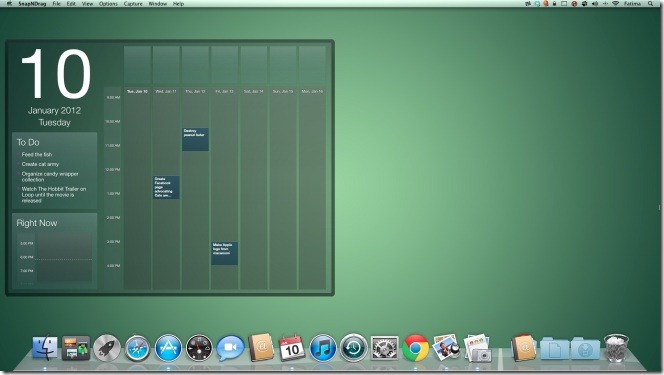
アプリを起動し、 全般 設定のタブで、次の場所で起動を有効にできます。ログインし、現在の週表示ではなくデスクトップに現在の日から次の7日間を表示することを選択し、メニューバーからアプリのアイコンを非表示にし、最も重要なことに、表示されるiCalにイベントとタスクを追加するキーボードショートカットを設定しますこのアプリを介してデスクトップに自動的に。
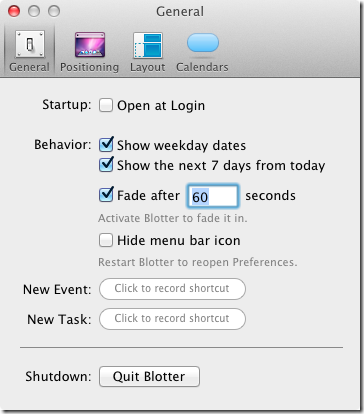
カレンダービューが画面のどこに表示されるかを選択するには、 ポジショニング タブをクリックして、ドロップダウンからカレンダーのサイズを選択します。下のプレビューペインでウィンドウをドラッグして、グリッドの9つの象限のいずれかにドッキングします。から レイアウト タブで、カレンダーレイアウトを選択して、アプリに表示する情報を選択します。
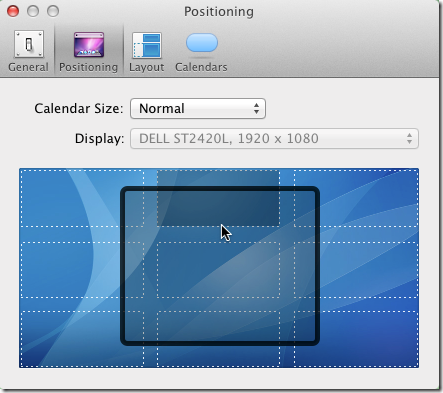
選択できるレイアウトには4つのタイプがあります。 普通 (今日のリマインダー、現在行われているイベント、1週間のカレンダー)、 やること (その日のリマインダーとイベントを表示)、 たった今 (現在のイベントを表示)、および カスタム、独自のレイアウトを選択できます。
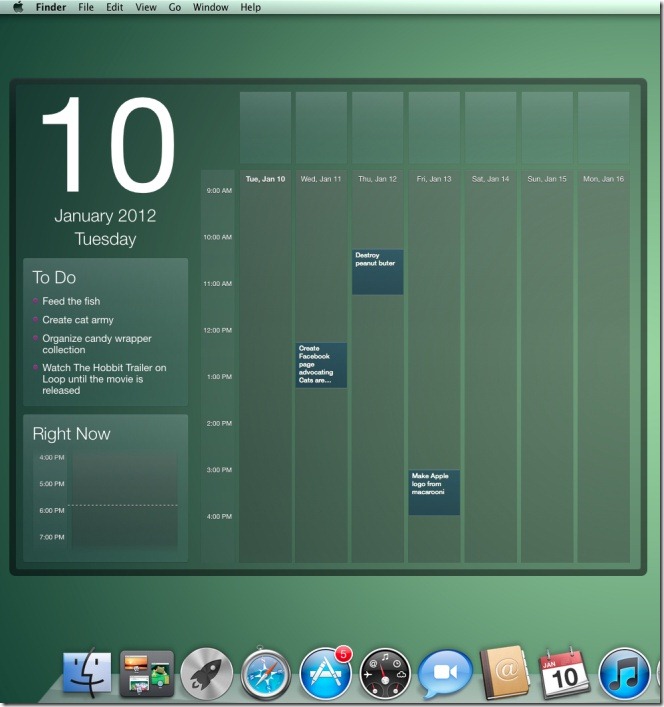
アプリがイベントやリマインダーを表示するカレンダーを管理するには、 カレンダー タブで、 選択されたカレンダー オプションを選択し、以下にリストされているものをチェックしてアプリと同期します。
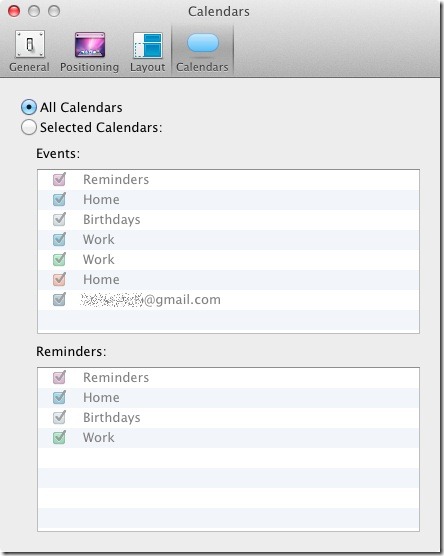
週全体のビューを追加することに加えてデスクトップでは、このアプリはデスクトップの背景に応じて色を変更する必要もありません。これは透明で、ほとんどの背景から飛び出すからです。イベントやリマインダーを簡単に表示できるだけでなく、現在の日付も表示できるため、ダッシュボードにアクセスして日付を確認する必要がありません。
Mac App StoreからBlotterを入手
与える
私たちは10のフルライセンスを私たちに配っています読者。プレゼントは48時間のみ有効です。プレゼントへの参加は簡単です。 @addtipsでフォローしてギブウェイをツイートする(ツイートのリンクを下のコメントに残す)か、Facebookページにコメントを残す必要があります。 10人の勝者をランダムに選びます!
更新: この景品は閉鎖されています。受賞者には、すぐにライセンス情報を連絡します。
アップデート2: ライセンスコードが勝者に送られました!











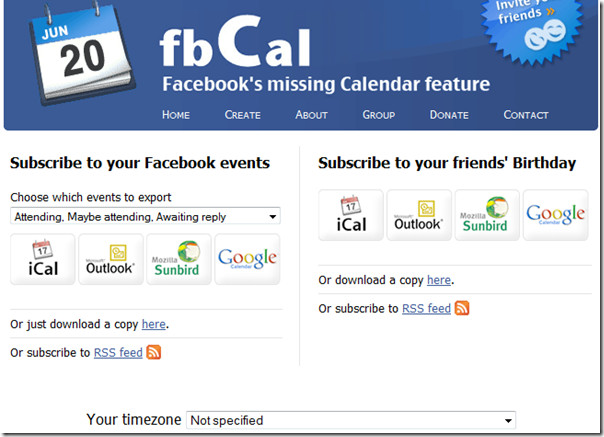

コメント